Configurar atualizações do programa
Essa ferramenta permite ao GFI LanGuard detectar as vulnerabilidades mais recentes e manter seu desempenho de verificação. Configure o GFI LanGuard para fazer o download automático das atualizações liberadas pela GFI para melhorar as funcionalidades no GFI LanGuard. Essas atualizações também incluem a verificação do site da GFI para compilações mais recentes. As atualizações podem ser habilitadas/desabilitadas ao marcar-se a caixa de seleção na coluna Auto–download.
GFI LanGuard pode fazer o download de todas as linguagens Unicode. Isso inclui (mas não se limita a) inglês, alemão, francês, italiano, espanhol, árabe, dinamarquês, tcheco, finlandês, hebreu, húngaro, japonês, coreano, holandês, norueguês, polonês, português, português do Brasil, russo, sueco, chinês, Chinês (Taiwan), grego e turco.
As seções a seguir fornecem informações sobre:
Para definir manualmente as configurações do servidor proxy para atualizações da Internet:
1. Clique na guia Configuration > Program Updates.
2. Em Common Tasks selecione Edit proxy settings.
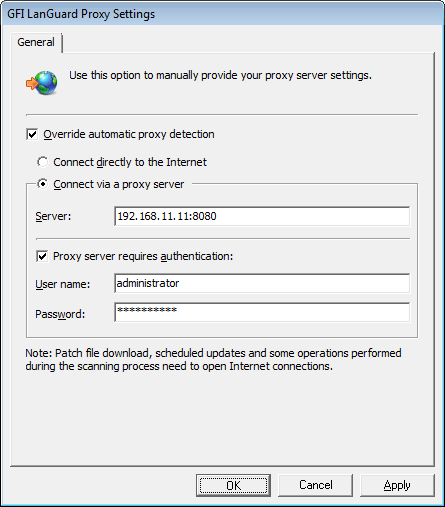
Como definir configurações do servidor proxy
3. Selecione Override automatic proxy detection; configure as opções descritas abaixo:
4. Clique em OK.
GFI LanGuard pode verificar a disponibilidade das atualizações de software a cada inicialização do programa. Para habilitar/desabilitar este recurso
1. Clique na guia Configuration > Program Updates. 2. Em Common Tasks selecione Edit program updates options.
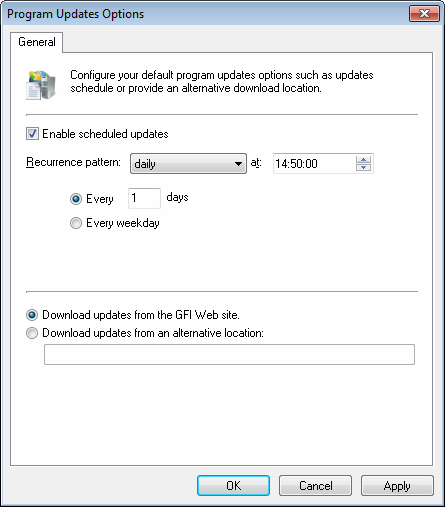
Configurar atualizações na inicialização do aplicativo
2. Marque/Desmarque Check for updates at application startup para habilitar/desabilitar as verificações de atualização automática na inicialização do aplicativo.
3. Marque/desmarque Enable scheduled updates para configurar a frequência das verificações da atualização.
4. Especifique se o download das atualizações do GFI LanGuard será feito pelo site da GFI ou por outro local.
5. Clique em OK.
Para iniciar as atualizações GFI LanGuard do programa manualmente:
1. Clique na guia Configuration > Program Updates.
2. Em Common Tasks clique em Check for updates.
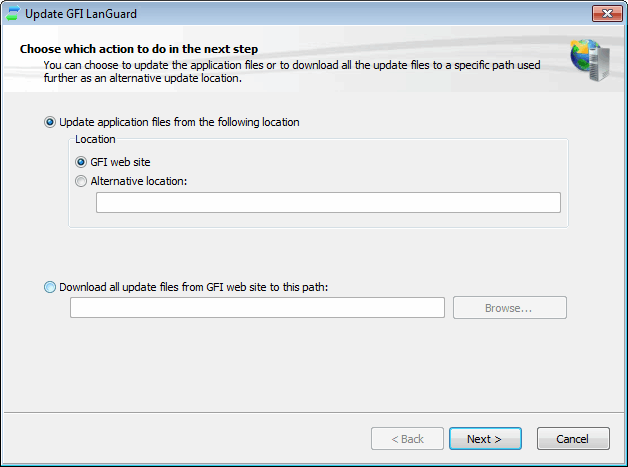
Assistente da opção Check for Updates
3. Especifique o local de onde será feito o download dos arquivos de atualização necessários.
4. (Opcional) Altere o caminho de download padrão, selecione Download all update files… para esse caminho para fornecer um caminho de download alternativo para armazenar todas as atualizações do GFI LanGuard.
5. Clique em Next para prosseguir na atualização.
6. Selecione as atualizações e clique em Next.
7. Clique em Start para iniciar o processo de atualização.